¿Cómo crear plantillas de WhatsApp a través de Notifications Engine?
En este artículo aprenderás cómo crear fácilmente plantillas de WhatsApp a ser aprobadas por Meta, para luego enviarlas a tus usuarios a través de la funcionalidad de Notifications Engine.
Lectura estimada: 06 minutos
Enviar notificaciones a tus clientes es muy importante para aumentar las ventas, la retención y la fidelización de los mismos; es por ello que nuestra plataforma cuenta con un tutorial para crear las plantillas (templates) de WhatsApp. Dichas plantillas quedarán pendientes de aprobación por parte de Meta (suele ocurrir en un lapso menor a las 24 hs.). Una vez que las plantillas son aprobadas, podrás utilizarlas para notificar a tus clientes sobre ofertas, comunicaciones especiales, cambios de horarios, etc, a través de la funcionalidad de Notifications Engine, que posibilita crear grupos de usuarios y configurar notificaciones individuales. Para más detalles, puedes leer el artículo
¿En qué consiste la funcionalidad de Notifications Engine -motor de notificaciones- en Botmaker?
¿Cómo crear las plantillas?
Ingresando a Notifications Engine>Plantillas (https://go.botmaker.com/#/pusheswa), podrás crear nuevas plantillas haciendo clic en +Nuevo en la parte superior de la pantalla.

De esta manera, accederás a un tutorial que te guiará para crear tu plantilla. La misma aparecerá luego en el listado de Plantillas de WhatsApp y se visualizará como pendiente de aprobación.
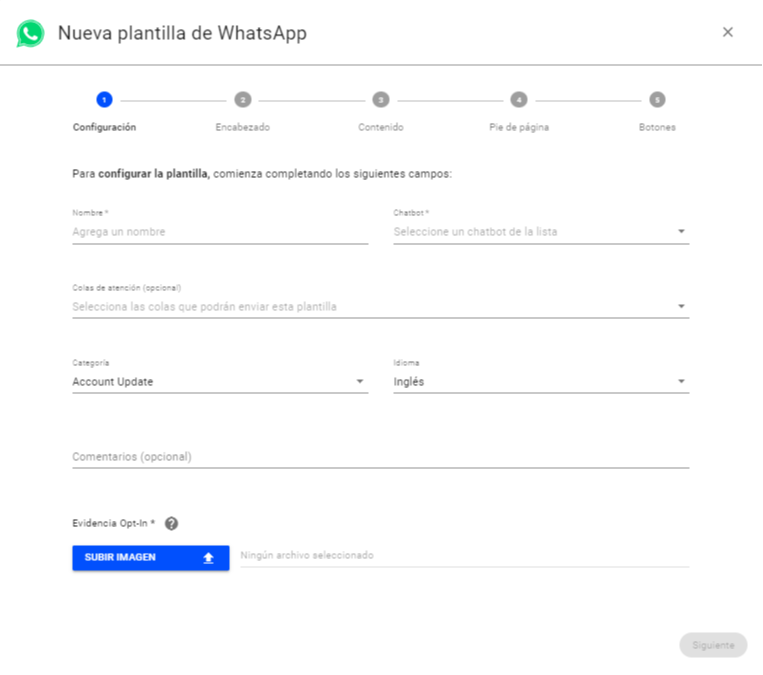
Paso 1: Configuración
En este paso debes completar los siguientes campos para comenzar con la creación de la plantilla:
- Nombre: debes usar minúsculas y guión bajo sin espacios (ejemplo: oferta_limitada)
- Chatbot:selecciona el chatbot al que se aplicará la plantilla
- Colas de atención: selecciona si la plantilla se aplicará a una cola de atención específica. Este campo es opcional.
- Categoría: selecciona a qué categoría corresponde la plantilla. (Ver explicación en la sección titulada “Acerca de las categorías”).
- Imagen: selecciona la imagen que acompaña a la plantilla (opcional).
- Comentarios: escribe comentarios adicionales para brindar más información a tus clientes. Este campo es opcional.
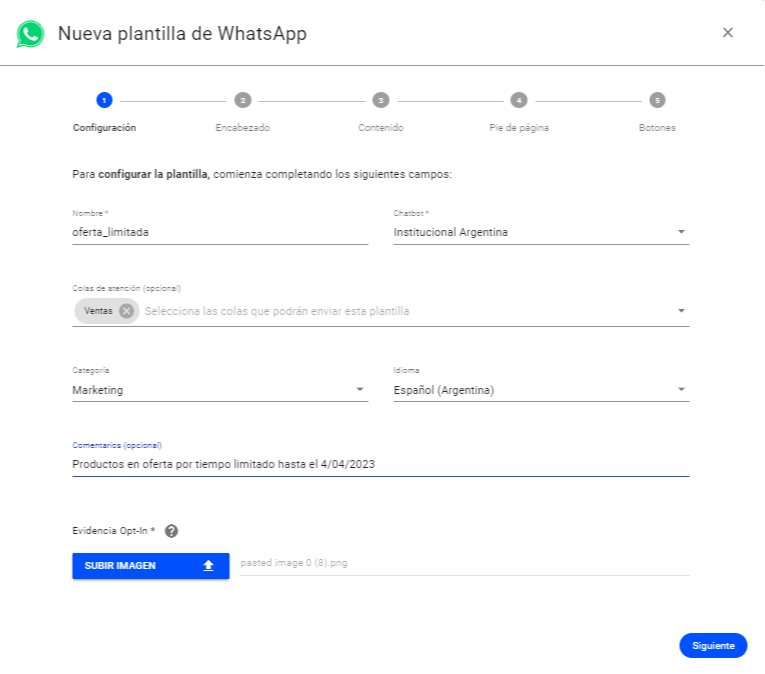 Paso 2: Encabezado
Paso 2: Encabezado
Puedes agregar un encabezado o no agregarlo. Las opciones son las siguientes:
- Sin encabezado
- Imagen
- Documento
- Video
- Texto
En la imagen de abajo, solamente utilizamos un texto para el encabezado:
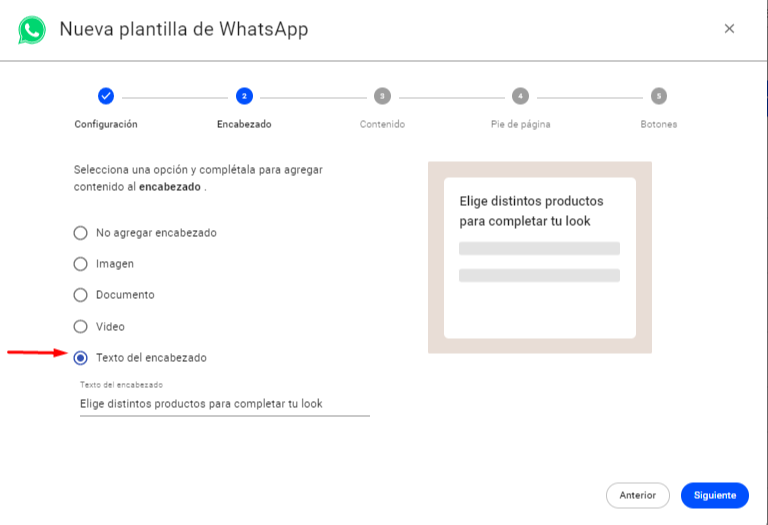
Paso 3: Contenido
Ahora debes ingresar el contenido de la plantilla. Por cada variable que ingreses, deberás agregar un ejemplo.
Ten en cuenta que, si seleccionaste idioma español, deberás escribir el mensaje en ese idioma para que sea entendido. Recuerda que el campo de contenido no puede estar vacío y que acepta un máximo de 1024 caracteres.
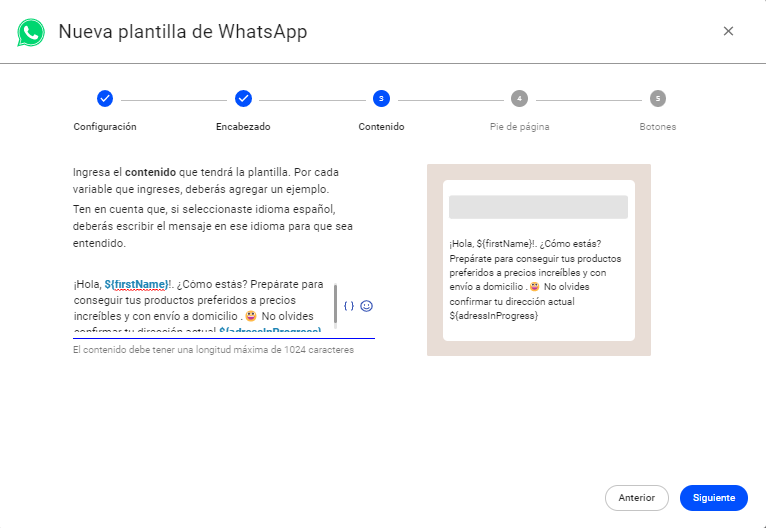
Paso 4: Pie de página
En este paso puedes agregar un pie de página (máximo 60 caracteres). La inclusión del pie de página es opcional.
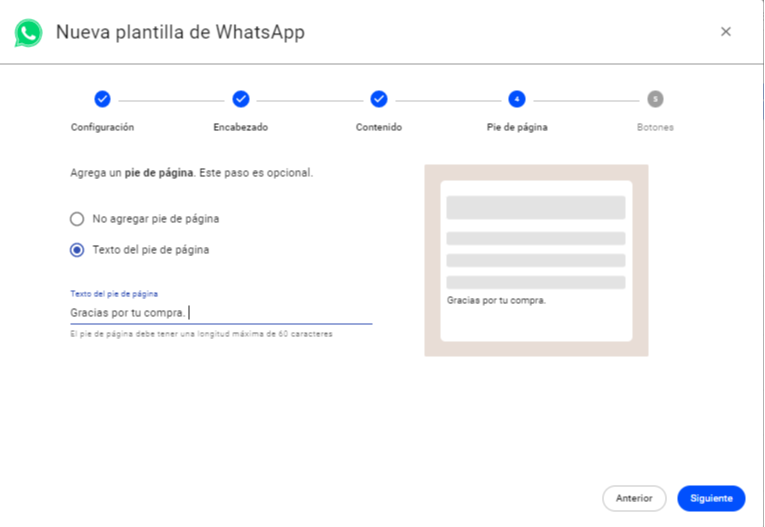
Paso 5: Botones
Puedes agregar botones si lo deseas. También puedes crear la plantilla sin botones. Mira las opciones a continuación:
- No agregar botones
- Botones de respuesta rápida
- Botones de respuesta rápida por API
- Botones de llamada o URL
Si eliges botones de respuesta rápida, podrás agregar un máximo de 2 (dos) botones con sus correspondientes intenciones. Es decir, al seleccionar cada botón, se ejecutará la intención asociada al mismo.
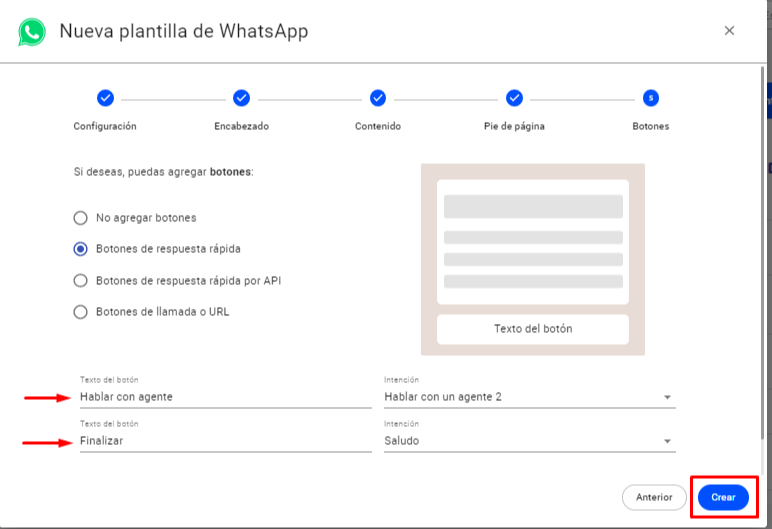
Una vez completados estos 5 (cinco) pasos, haz clic en Crear. A continuación, verás la plantilla creada en la lista de Plantillas de WhatsApp.

Acerca de las categorías
A partir del 1 de abril de 2023, WhatsApp modificará el modelo existente de dos categorías de conversaciones (iniciada por el usuario e iniciada por el negocio) a cuatro: Iniciadas por el usuario (ahora renombrada servicio) y tres categorías de conversaciones iniciadas por el negocio basada en el caso de uso: de utilidad, marketing y autenticación.
Recuerda que estas nuevas categorías serán requeridas para la aprobación de templates (plantillas) a partir del 1 de abril con los precios actuales.
Encuentra más detalles sobre las categorías y los precios de las conversaciones (efectivos a partir del 1 de junio de 2023) accediendo a este link (español) o este link (original en inglés).
Características del nuevo modelo de categorías:
Conversaciones de utilidad
Son conversaciones iniciadas por el negocio en donde el cliente ha hecho opt-in para hacer una solicitud o transacción, o la actualización de una transacción en curso, incluyendo notificaciones post venta y facturación.
Conversaciones de autenticación (Ej. OTP)
Son conversaciones iniciadas por el negocio sobre las que los clientes han hecho opt-in para habilitar al negocio a autenticar usuarios con una clave de único uso, por ejemplo en un proceso de login de múltiples pasos, tal como la verificación de identidad o la recuperación de la cuenta.
Conversaciones de marketing
Conversaciones iniciadas por el negocio con clientes que hayan hecho opt-in para recibir promociones, ofertas, actualizaciones de productos, invitaciones o alertas que generen una acción del cliente.
Conversaciones de servicio
Cualquier conversación iniciada por el usuario final.
Optimiza la comunicación con tus clientes creando plantillas de una manera simple para enviarlas de acuerdo a tus necesidades a través de nuestra funcionalidad de Notifications Engine. Recuerda que, para más información, puedes leer el artículo ¿Cómo enviar templates y notificaciones a través de Notifications Engine?.
Recuerda visitar nuestro Centro de Ayuda para mayor información.
Escrito por: Equipo Botmaker
Actualizado: 22/03/2023
